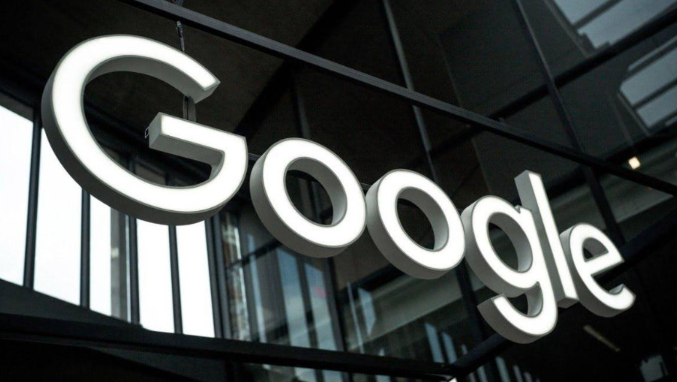
1. 打开开发者工具
- 使用快捷键`F12`或`Ctrl+Shift+I`(Windows/Linux)→直接调出工具面板。
- 例如:在网页任意区域右键点击→选择“检查”→同样可打开工具。
2. 查看和修改网页元素
- 在“Elements”面板中→展开HTML标签结构→鼠标悬停或点击元素→实时高亮页面对应部分。
- 例如:双击文本内容可直接编辑→修改后自动同步到页面,适合测试样式调整。
3. 调试CSS样式
- 在“Styles”面板中→展开某元素的CSS规则→点击属性值进行修改(如颜色、字体、定位等)。
- 例如:临时禁用某条样式→勾选右侧小方框即可屏蔽该规则,观察页面变化。
4. 监控网络请求
- 切换到“Network”面板→刷新页面→查看所有加载的资源(JS、图片、API请求等)。
- 例如:点击某个请求→在右侧栏分析响应时间、状态码、Headers和Payload数据。
5. 模拟移动设备调试
- 在“Rendering”面板中→勾选“Emulate CSS Media”→选择设备类型(如iPhone 14)。
- 例如:查看网页在手机屏幕尺寸下的布局效果,避免移动端显示问题。
6. 调试JavaScript代码
- 在“Sources”面板中→展开脚本文件→设置断点(点击行号左侧)→重新加载页面触发调试。
- 例如:当代码执行到断点时→自动暂停→可逐步执行(Step Over/Into)并查看变量值。
7. 分析页面性能
- 在“Performance”面板中→点击“录制”按钮→操作页面后再次点击停止→生成性能报告。
- 例如:查看FPS(流畅度)、脚本执行时间、重绘次数等关键指标,优化卡顿问题。
8. 使用控制台输出日志
- 在“Console”面板中→输入`console.log("测试信息")`→页面JS代码中添加调试语句。
- 例如:快速验证变量值或接口返回数据,辅助排查错误原因。
9. 模拟不同网络环境
- 在“Network”面板中→点击“Online”下拉菜单→选择“Slow 3G”或自定义限速。
- 例如:测试弱网环境下的页面加载速度,优化资源加载策略。
10. 检查存储数据
- 在“Application”面板中→展开“Local Storage”或“Cookies”→查看键值对数据。
- 例如:手动修改存储值→刷新页面后验证是否生效,适合调试本地数据逻辑。

